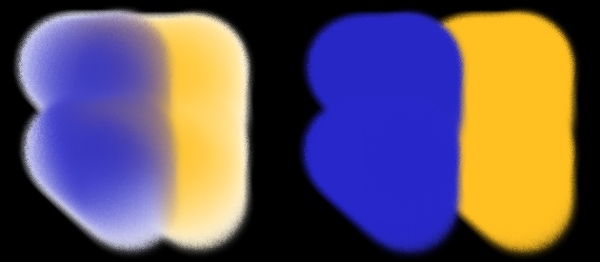
Les options de la zone Dégradé permettent de contrôler la façon dont un style applique une matière (couleur) sur le papier. Vous pouvez choisir un élément prédéfini en fonction de vos besoins.
Que vous utilisiez une couleur unique ou un mélange de couleurs pour peindre sur un calque, l’option Dégradé de calques amélioré vous aidera à éviter toute auréole dans vos touches. Cette option utilise la transparence améliorée.
Touches réalisées sans (à gauche) et avec l’option Dégradé de calques amélioré (à droite)
Les options Débordement, Débit et Tarissement collaborent pour déterminer la quantité de couleur au départ et à la fin d’un trait.
Débit vous permet de contrôler le réapprovisionnement de couleur dans un trait. S’il est réglé sur zéro, le trait ne produit aucune couleur. Si Débit est réglé sur moins de 10 % (et que la valeur de l’option Mélange est plus faible), le trait amorce un fondu. En revanche, si le curseur Débit est réglé sur zéro mais que l’indice Mélange est élevé, un aérographe peut déplacer les couleurs sous-jacentes, comme si vous utilisiez simplement le jet de l’aérographe pour pousser la peinture sur la zone de travail.
Traits pour lesquels le paramètre Débit est défini sur 25 % (en haut) et sur 100 % (en bas)
Mélange permet de contrôler le mélange entre les couleurs du style et les couleurs sous-jacentes, y compris celle du papier. Quand la valeur Mélange est supérieure à la valeur Débit, les couleurs se mélangent plus qu’elles ne se recouvrent, de sorte que le trait n’est jamais complètement opaque.
Traits pour lesquels le paramètre Mélange est défini sur 55 % (à gauche) et sur 1 % (à droite)
Vous pouvez également appliquer un paramètre Expression aux options Débit et Mélange pour les associer à un mouvement de stylet ou de souris. Vous pouvez choisir différents paramètres Expression pour chaque option. Par exemple, vous pouvez associer Débit à l’expression Pression, et associer Mélange à l’expression Vitesse.
Vous pouvez également régler le paramètre Min pour définir l’écart de variation que vous souhaitez voir appliqué par chaque expression. Les paramètres Débit min. et Mélange min. représentent un pourcentage des paramètres Débit et Mélange, et ils doivent être associés à une expression pour avoir un effet. Par exemple, si vous associez l’expression Pression à l’option Débit, définissez le curseur Débit sur 40 %, puis définissez le curseur Débit min. sur 50 %, la quantité de débit varie entre 20 % et 40 % lorsque vous exercerez de la pression avec le stylet.
Soies individuelles affecte l’interaction des styles à base de formes avec les pixels sous-jacents et fonctionne en coordination avec Débit et Mélange. Lorsque l’option Soies individuelles est activée, les couleurs existantes sont extraites, soie par soie. Cette fonction offre une meilleure interaction des couleurs, des variations étonnantes et une meilleure duplication. Pour plus d’informations sur les styles à base de formes, voir la rubrique Options de la zone Général : Types de formes.
Lorsque l’option Soies individuelles est désactivée, l’interaction avec les couleurs existantes s’effectue via un échantillonnage des pixels sous-jacents sur l’ensemble de la forme, puis par l’utilisation de la valeur moyenne ainsi obtenue. Quand vous l’utilisez Soies individuelles, mieux vaut régler le pas sur une valeur très faible. Pour plus d'informations, reportez-vous à la section Options de la zone Pas.
L’option Tarissement détermine la vitesse à laquelle la matière s’épuise. Le paramètre Tarissement se mesure en pixels. Plus vous déplacez le curseur vers la gauche, plus le réservoir se vide rapidement, ce qui permet de créer des traits terminés par un fondu. Si la valeur du paramètre Tarissement est trop élevée, la matière ne s’épuise jamais.
Le paramètre Tarissement fonctionne de pair avec le paramètre Mélange, ce qui signifie que le mélange doit être réglé à une valeur supérieure à zéro si vous souhaitez tirer profit du tarissement. Vous pouvez moduler l’effet de Tarissement en réglant le Mélange.
Traits pour lesquels le paramètre Tarissement est défini sur 724 (à gauche) et sur 22 026 (à droite)
La barre de propriétés vous permet de définir certaines options de dégradé. Pour plus d'informations, reportez-vous à la section Pour choisir un profil de forme depuis la barre de propriétés.
Pour obtenir une liste d'exemples de styles qui utilisent le dégradé, consultez la rubrique Mélangeurs.
| Pour choisir une présélection de dégradé |
|
| 1 . | Cliquez sur Fenêtre |
| 2 . | Sélectionnez un élément prédéfini dans la zone de liste Éléments prédéfinis. |
| Pour choisir un dégradé de calques amélioré |
|
| 1 . | Cliquez sur Fenêtre |
| 2 . | Cochez la case Dégradé de calques amélioré. |
| 3 . | Sélectionnez un élément prédéfini dans la zone de liste Éléments prédéfinis. |
| Pour définir le mélange des couleurs |
|
| 1 . | Cliquez sur Fenêtre |
| 2 . | Déplacez le curseur Mélange vers la gauche pour diminuer l’interaction avec les pixels sous-jacents ou vers la droite pour l’augmenter. |
|
Choisissez une option dans la liste Expression.
|
|
|
Déplacez le curseur Mélange min..
|
|
|
Régler l’angle de l’expression Direction
|
Déplacez le curseur Direction.
|
| Pour définir le débit |
|
| 1 . | Cliquez sur Fenêtre |
| 2 . | Déplacez le curseur Débit vers la gauche pour réduire le réapprovisionnement de couleur dans un trait ou vers la droite pour l’augmenter. |
|
Choisissez une option dans la liste Expression.
|
|
|
Déplacez le curseur Débit min..
|
|
|
Régler l’angle de l’expression Direction
|
Déplacez le curseur Direction.
|
| Pour définir le tarissement |
|
| 1 . | Cliquez sur Fenêtre |
| 2 . | Déplacez le curseur Tarissement vers la gauche pour réduire la longueur que peut avoir le trait avant qu’il n’y ait plus de matière ou vers la droite pour augmenter cette longueur. |
| Pour que le trait devienne peu à peu pleinement transparent, cochez la case Tarissement sur transparence. |
| Pour activer l’option Soies individuelles |
|
| 1 . | Cliquez sur Fenêtre |
| 2 . | Cochez la case Soies individuelles. |